使用过演示文稿的朋友们都知道,常常会在幻灯片的内容上使用超链接可以快速翻到需要的那一页幻灯片。下面小编就来告诉大家如何在WPS演示中使用超链接的命令,一起来看看吧。新建默认模板wps演示文稿,内容版式为空白版式。单击在线素材中的目录项,单击目录选项卡,选中其中一种目录,右击选择快捷菜单中的“插入&rd......
2个wps表格 分开显示
WPS教程
2022-04-27 22:01:53
一、打开两个窗口
在WPS中打开的文件都是以标签的形式排列在窗口中(如下图),
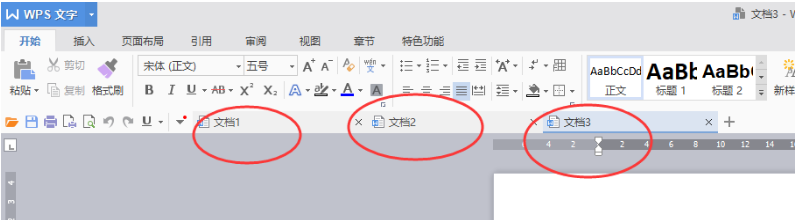
1、打开第一个文档
可以用任意的方式,打开第一个WPS文档;
2、打开第二个文档
打开第二份文档的时候就不要双击了,要从程序中打开。
单击电脑左下角【开始】—-【程序】—-【WPSOffice】—-【WPS 文字】;
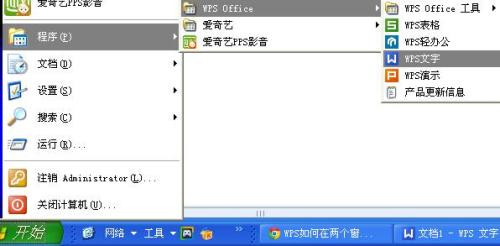

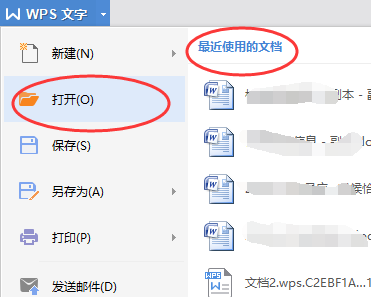
1、打开需要的表格(可以同一窗口2个工作簿,也可以是两个独立的窗口),选中“视图-并排比较”如下图,可以看到工作簿1 和工作簿2 是并排显示的,主要用于对比
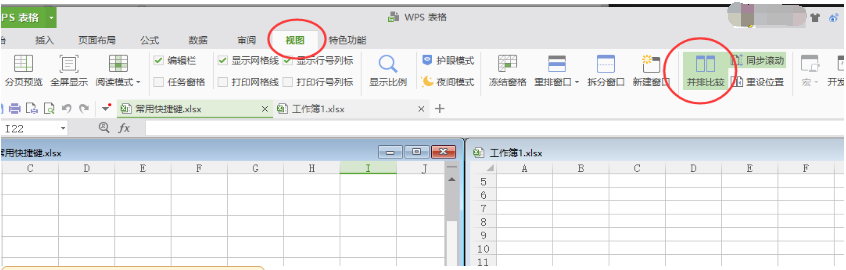
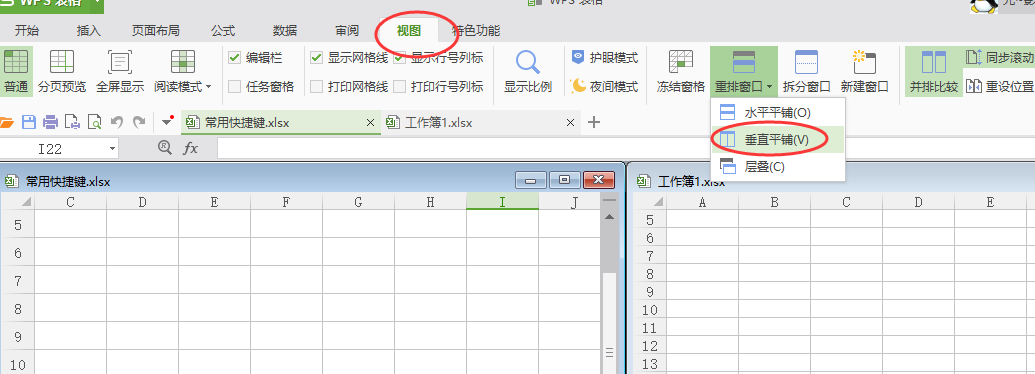

上一篇:wps函数是干什么的 下一篇:wps里的宏是干什么用的
相关文章





